Πείτε αντίο στην ταλαιπωρία της χρήσης της Διαχείρισης Δίσκων.
- Το Windows 11 Insider Build 25300 φέρνει τη δημιουργία εικονικού δίσκου στην εφαρμογή Ρυθμίσεις και σε άλλες συναρπαστικές λειτουργίες.
- Σας επιτρέπει να προσθέτετε μονάδες VHD/VHDX άνετα χωρίς να χρησιμοποιείτε τη Διαχείριση δίσκων ή το PowerShell.
- Μάθετε εδώ αν μπορείτε να το ενεργοποιήσετε ακόμα.

ΧΕΓΚΑΤΑΣΤΑΣΗ ΚΑΝΟΝΤΑΣ ΚΛΙΚ ΣΤΟ ΑΡΧΕΙΟ ΛΗΨΗΣ
Αυτό το εργαλείο επιδιορθώνει κοινά σφάλματα υπολογιστή αντικαθιστώντας τα προβληματικά αρχεία συστήματος με τις αρχικές εκδόσεις εργασίας. Σας κρατά επίσης μακριά από σφάλματα συστήματος, BSoD και επιδιορθώνει ζημιές που προκαλούνται από κακόβουλο λογισμικό και ιούς. Διορθώστε προβλήματα υπολογιστή και αφαιρέστε τη ζημιά από ιούς τώρα με 3 εύκολα βήματα:
- Λήψη και εγκατάσταση του Fortect στον υπολογιστή σας.
- Εκκινήστε το εργαλείο και Ξεκινήστε τη σάρωση για να βρείτε κατεστραμμένα αρχεία που προκαλούν τα προβλήματα.
- Κάντε δεξί κλικ Ξεκινήστε την επισκευή για να διορθώσετε ζητήματα που επηρεάζουν την ασφάλεια και την απόδοση του υπολογιστή σας.
- Το Fortect έχει ληφθεί από 0 αναγνώστες αυτόν τον μήνα.
Όπως ακριβώς έκανε η Microsoft με την ανανέωση την εμφάνιση του File Explorer με μια νέα συλλογή που βασίζεται σε XAML και εισάγοντας τερματισμός εργασίας στη γραμμή εργασιών στο Windows 11 Insider Build 25300, η έκδοση φέρεται να συνοδεύεται από μια δυνατότητα δημιουργίας εικονικού δίσκου στις ρυθμίσεις της.
Όπως εντόπισε ο Albacore (@thebookisclosed) στο Twitter, η δυνατότητα υποστηρίζεται, αλλά εξακολουθεί να είναι εντελώς κρυμμένη χωρίς τροποποιήσεις μητρώου τρίτων εδώ και εκεί.
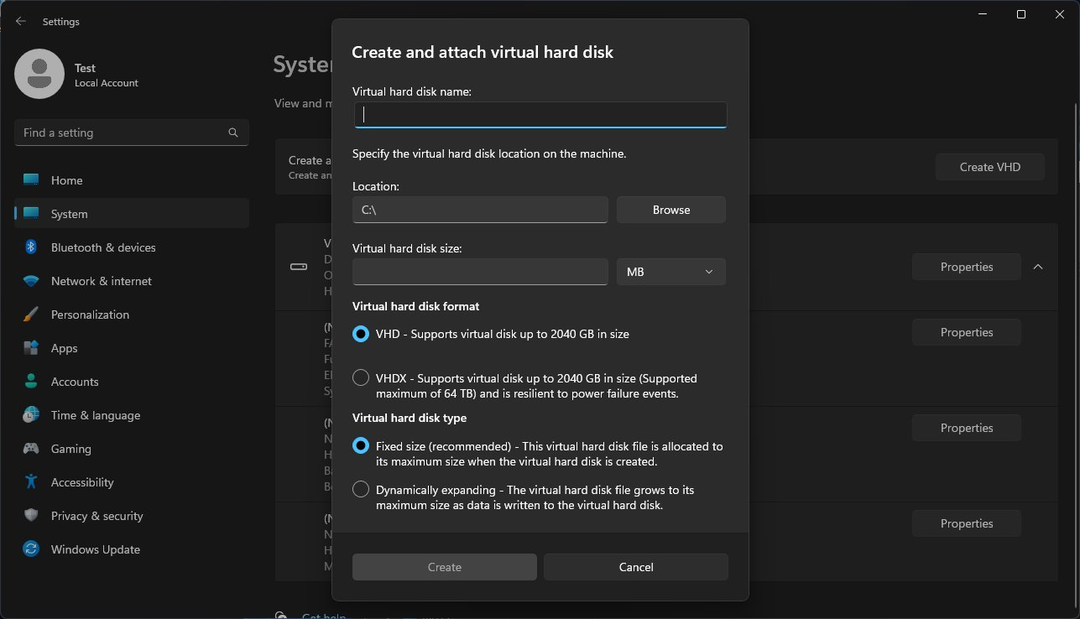
Η δυνατότητα προσθήκης μονάδων VHD/VHDX είναι πλέον διαθέσιμη μέσω της Διαχείρισης Δίσκων από το μενού Έναρξη ή PowerShell, αλλά μόλις αυτή η δυνατότητα είναι διαθέσιμη για το κοινό, μπορείτε να δημιουργήσετε τις μονάδες άνετα στο Εφαρμογή ρυθμίσεων.
Επιπλέον, ο λάτρης των Windows λέει επίσης ότι η έκδοση έρχεται με μια ολοκαίνουργια εμφάνιση για το Home στις Ρυθμίσεις, μια ενσωματωμένη ανίχνευση παρουσίας λειτουργία που επιτρέπει στη συσκευή να σαρώνει για αισθητήρες για να ανιχνεύει χρήστες που βρίσκονται κοντά και να τους επιτρέπει να ελέγχουν εφαρμογές και μια μικρή προσαρμογή για το πληκτρολόγιο Ρυθμίσεις.
Λίγη εβδομάδα μετά την κυκλοφορία του 25300, φαίνεται ότι φτάνουμε κάπου με αυτήν τη δυνατότητα Διαχείρισης Δίσκου. Όπως εντόπισε ο λάτρης των Windows @PhantomOfEarth, η δυνατότητα, αν και ακόμα κρυφή, μπορεί να ενεργοποιηθεί με ένα εργαλείο τρίτου κατασκευαστή χάρη στο Κατασκευή 25324 από τα Κανάρια.
Δυνατότητα δημιουργίας εικονικού δίσκου στις Ρυθμίσεις, που εντοπίστηκε για πρώτη φορά από @thebookisclosed στο 25300, τώρα λειτουργεί στο build 25324, κρυφό χαρακτηριστικό! Για να λειτουργήσει, πρέπει να το ενεργοποιήσετε με το ViVeTool:
vivetool /enable /id: 42401084 https://t.co/yQNLEPM3GEpic.twitter.com/E4yY6ELO4B
— PhantomOcean3💙💛 (@PhantomOfEarth) 23 Μαρτίου 2023
Διαβάστε παρακάτω για να μάθετε πώς μπορείτε να το κάνετε ακριβώς αυτό.
Πώς να ενεργοποιήσετε τη δημιουργία εικονικού δίσκου στα Windows 11
1. Φροντίστε να εγγραφείτε στο Πρόγραμμα Windows Insider και να έχετε εγκατεστημένο στο σύστημά σας το πιο πρόσφατο Windows 11 Insider Build από την Canary (25324). Αν όχι, κατευθυνθείτε Ρυθμίσεις ➜ Ενημερωμένη έκδοση για Windows ➜ Εγκαταστήστε όλα.
2. Κατευθυνθείτε προς κατεβάστε το πιο πρόσφατο ViVeTool στο GitHub.

3. Μόλις γίνει λήψη, κάντε κλικ Αποσυμπίεση όλων, επιλέξτε την τοποθεσία όπου θέλετε να την εξαγάγετε κάνοντας κλικ Ξεφυλλίζω, μετά χτυπήστε Εκχύλισμα. Σε αυτή την περίπτωση, το εξάγουμε στο C:\Users\WindowsReport\Documents\Tools\ViVeTool-v0.3.2.
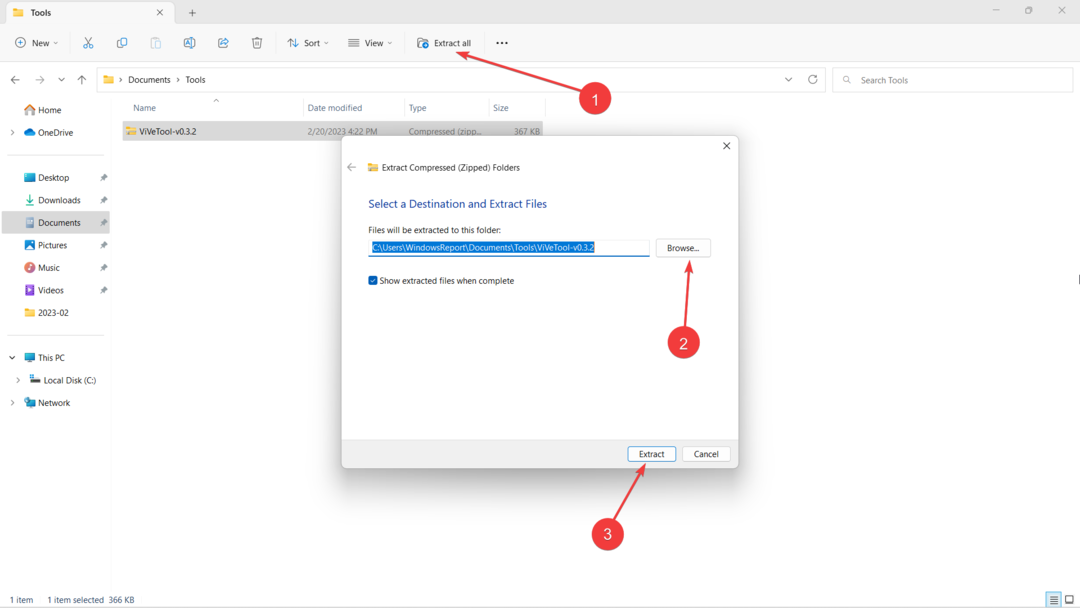
4. Κτύπημα 🪟 στο πληκτρολόγιό σας, μετά πληκτρολογήστε "cmd" και κάντε δεξί κλικ Γραμμή εντολών -> Εκτελέστε ως διαχειριστής.
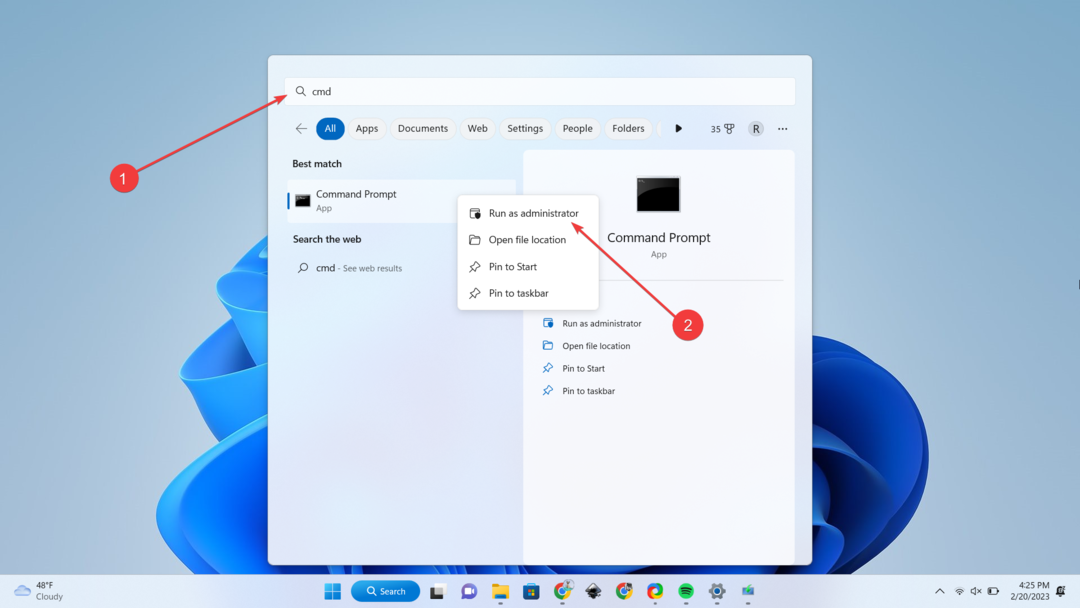
5. Πληκτρολογήστε cd + τον κατάλογο όπου εξάγαμε το ViVeTool. Σε αυτή την περίπτωση, είναι στο C:\Users\WindowsReport\Documents\Tools\ViVeTool-v0.3.2, μετά χτυπήστε Εισαγω.

6. Πληκτρολογήστε την παρακάτω εντολή και πατήστε Εισαγω.
vivetool /enable /id: 42401084.
7. Κάντε επανεκκίνηση του υπολογιστή.
Με αυτά τα λεγόμενα, αξίζει να σημειωθεί ότι, ως μια δυνατότητα μόνο για εκ των έσω που δεν έχει κυκλοφορήσει ακόμα για πρώτη φορά, μπορεί να αντιμετωπίζετε προβλήματα απόδοσης εδώ και εκεί.
Είστε ενθουσιασμένοι για αυτό το χαρακτηριστικό; Ενημερώστε μας στα σχόλια!
Έχετε ακόμα προβλήματα; Διορθώστε τα με αυτό το εργαλείο:
ΕΥΓΕΝΙΚΗ ΧΟΡΗΓΙΑ
Εάν οι παραπάνω συμβουλές δεν έχουν λύσει το πρόβλημά σας, ο υπολογιστής σας ενδέχεται να αντιμετωπίσει βαθύτερα προβλήματα με τα Windows. Συνιστούμε λήψη αυτού του εργαλείου επισκευής υπολογιστή (αξιολογήθηκε Εξαιρετικά στο TrustPilot.com) για να τους αντιμετωπίσετε εύκολα. Μετά την εγκατάσταση, απλώς κάντε κλικ στο Εναρξη σάρωσης κουμπί και μετά πατήστε το Φτιάξ'τα όλα.
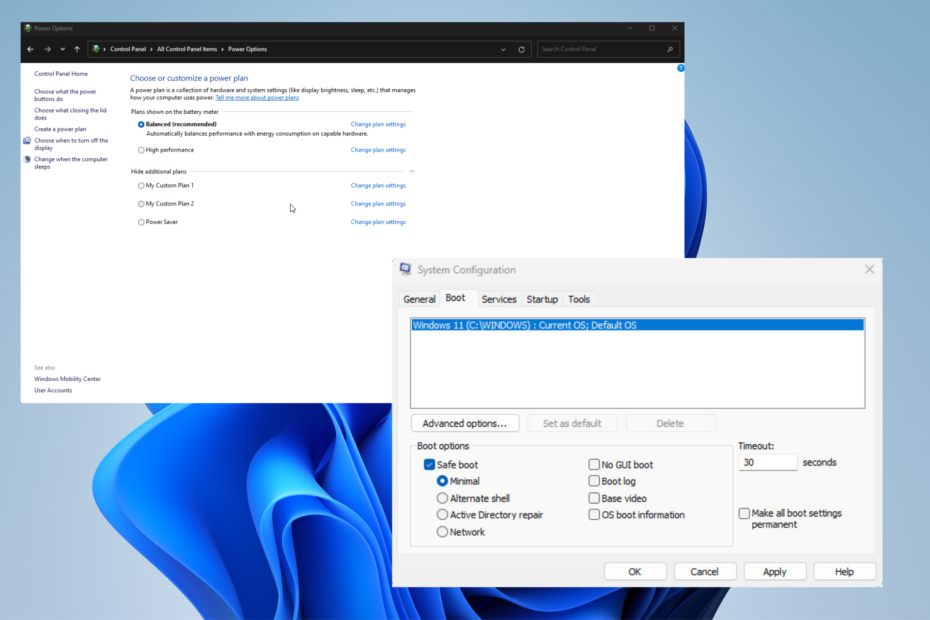
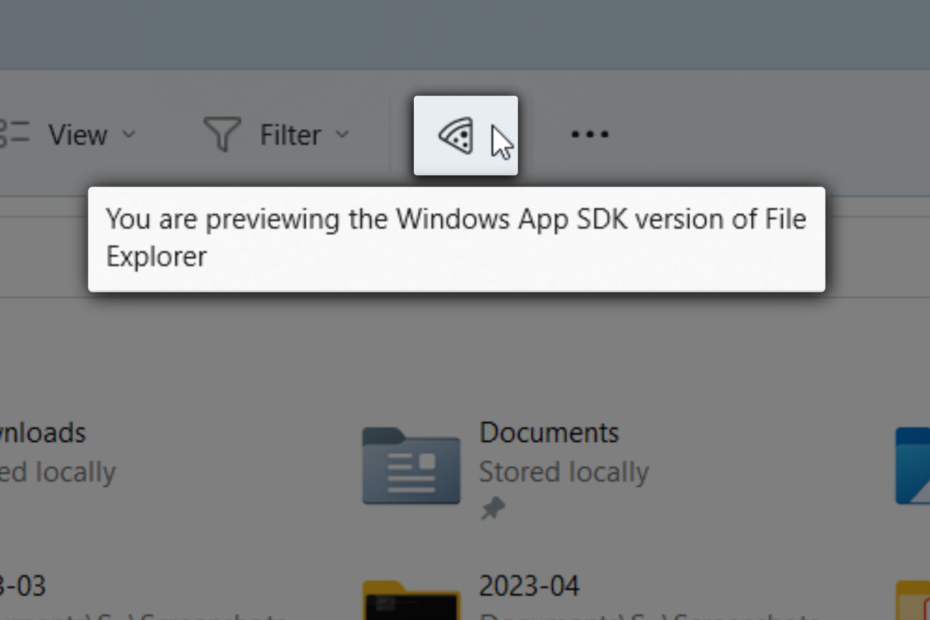
![Αναφέρθηκε σφάλμα Autopilot.dll WIL [Οδηγός επιδιόρθωσης των Windows 11]](/f/af2257c36fb0c6aa059ba3bf09944e9d.png?width=300&height=460)